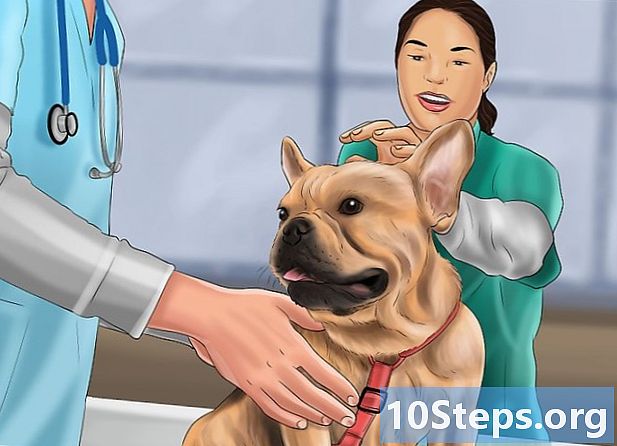Съдържание
Други разделиТехнологията за цифрово аудио редактиране е създала много начини за редактиране на аудио. Докато професионалните студия използват специализирано оборудване като студийни микрофони и миксиращи дъски, за да създават звуци с по-високо качество, основното редактиране може да се извърши доста лесно само с виртуално студио, инсталирано на домашен компютър. Основните характеристики на софтуера за редактиране на звук остават същите.
Стъпки
Метод 1 от 5: Инсталиране на софтуера Sound Studio
Инсталирайте софтуер, който може да редактира звук на вашия компютър. Можете да закупите CD или да изтеглите програмата от Интернет и просто да следвате стъпките в ръководството за инсталиране на тази програма. Налични са много програми, но ето някои от популярните, които може да искате да изберете.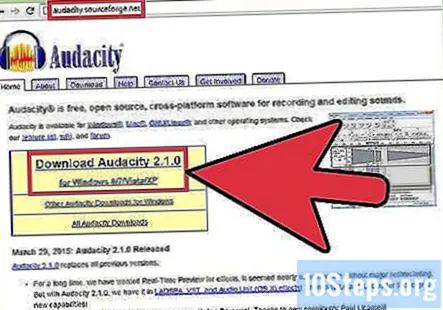
- Audacity: софтуер с отворен код, който може да записва и редактира множество песни. Той също така има много ефективна функция за премахване на шума за премахване на съскане, статично и бръмчене, като просто изберете проба от шума и след това я премахнете от цялата писта.
- Power Sound Editor: може да записва и променя песни, които трябва да се смесват с други части на музикална композиция. Можете също така да промените аудио данните, като добавите ефекти, изместващи времето, като Echo, Chorus и Reverb. Power Sound Editor ви позволява лесно да споделяте редактираните си аудио през Интернет или чрез имейл. Можете също така да запишете финализирани файлове на CD.
- Mp3DirectCut: специализира в записването и редактирането на MP3 файлове. Този файлов формат е идеален за някой, който иска да компресира файлове с по-малки размери.
- Wavosaur: специализира в заснемането и обработката на WAV файлове. Той предлага ефекти в реално време, така че можете да чуете как звучат ефектите, докато записвате аудиото. Wavosaur също поддържа MP3 формат.
Метод 2 от 5: Функции за запис

Записвайте аудио, като свържете микрофон като входно устройство на вашия компютър (почти всички компютри имат микрофон в порта). Можете да направите разширен запис, като използвате следните функции.- Записвайте на множество записи, ако имате компютър с повече от 1 порт за микрофон.
- Дублирайте върху други песни, като запишете нова песен, докато песните, които вече са записани, се възпроизвеждат във фонов режим.
Метод 3 от 5: Прехвърляне на аудио файлове

Импортирайте и експортирайте аудио файлове лесно, като свържете компютъра си с външни устройства чрез USB. Повечето програми за редактиране на звук ви позволяват да импортирате и експортирате в различни формати, включително AIFF, OGG VORBIS, WAV и най-популярните MP3.
Метод 4 от 5: Редактиране на функции

Редактирайте записани или прехвърлени аудио файлове с помощта на софтуер за редактиране на звук. Всеки софтуер има свой уникален набор от функции за редактиране на аудио, но тук са най-често срещаните.- Копирайте и поставете части от песен, за да пренаредите композицията.
- Изтрийте нежеланите записи или части от него.
- Смесете песните заедно, като регулирате нивата на звука на песните поотделно.
Метод 5 от 5: Използване на ефекти
Добавете цифрови ефекти към аудио записите си, за да подобрите звука на инструментите или вокалите. Повечето софтуер за виртуално студио предлага следните ефекти.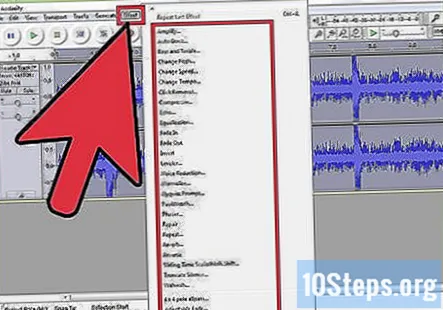
- Промяна на височината: за придаване на пистата с по-висока или по-ниска височина.
- Намаляване или премахване на шума: това намалява или премахва съскане и други нежелани фонови шумове.
- Echo, Flanger, Delay и други подобни ефекти, които повтарят или изместват времето на нотите, за да звучат по-пълно.
Въпроси и отговори на общността
Как мога да поправя аудиозапис, който има твърде много фонов шум, без да засяга вокалите?
За да направите това по-специално в Audacity, трябва да изберете част от видеоклипа, където не говорите, след което да отидете на „Ефект“. След това изберете „Намаляване на шума“ и кликнете върху „Вземи профил на шума“. След това използвате CTRL + A, за да изберете целия запис и отново отидете в „Намаляване на шума“ и щракнете върху „OK“. Уверете се, че сте избрали „Намаляване“.
Как мога да избера една секция от файл за запис на глас?
Ако искате да запазите песента, по която работите, непроменена, изберете раздела, който трябва да извлечете, след което отидете на Редактиране-> Копиране и отворете нов файл във Файл. След това поставете този файл в.
Как да премахна шума, който звучи сякаш някой ходи по пластмаса, и как да поправя гласове, които са твърде близо до микрофона?
Или трябва да преоразмерите дължината на микрофона, за да достигнете дадена точка, или трябва да записвате, докато те са далеч.
Как да възпроизведа съществуващ аудио файл и да запиша глас заедно с него, така че да имам нов звук с моите вокали и фоновата песен?
Можете да опитате да използвате софтуер за скрининг, който ви позволява да записвате звук от множество източници едновременно. Някои от програмите са Movavi Screen Capture Studio, My Screen Recorder, Debut и други.
Мога ли да копирам част от аудио файл и да го поставя до оригинала, така че да се повтаря?
Можете - правех това в Audacity и преди, когато създавах персонализиран тон на звънене.
Съвети
- Повечето програми имат меню за помощ, където можете да научите повече за функциите и предимствата на програмата. Дори да няма меню Помощ, обикновено можете да намерите много ревюта и кратки видео уроци онлайн, за да научите повече за софтуера.